|
Photoshop
***
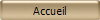
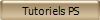

Hélyne
Ce tutoriel est de ma création
Il est strictement interdit de le copier ou de le distribuer sur le
Net
***
Ce
tutoriel a été réalisé
dans PS CS 5 mais peut être effectué dans les autres versions PS
***
Matériel dont vous aurez
besoin pour effectuer ce tutoriel
:
Image_Hélyne /
Placer dans le dossier de fournitures de votre tutoriel
Masque_Hélyne /
Placer dans le dossier de fournitures de votre tutoriel
Pinceaux_Hélyne
/ Placer dans le dossier de fournitures de votre tutoriel
Fonts
/ Placer dans le dossier de fournitures de votre tutoriel
***
Filtres :
ICI
DSB Flux/Splash!
AAA Filters/Multi-Filter
Matériel :

L es
images utilisées proviennent du net
Si l'une d'elles
vous appartient et si elle comporte un copyright que je n'ai pas vu,
merci de me
le signaler, elle
sera immédiatement enlevée du site
Les tubes sont offerts à usage personnel
Vous n'avez pas la permission de placer ces tubes
sur un autre site sans la permission du créateur
Pfeil
 |
Cette flèche pour marquer votre ligne
Clic gauche pour la déplacer
|
***
1 - Ouvrir les images et
tubes, les
dupliquer et fermer les originaux
2 - Ouvrir votre image Vyp_helyne_helyne01.jpg
Sélection/Sélectionner Tout
Edition/Copier
3 - Fichier/Nouveau ( CTRL + N) de 1000
x 700 pixels /Résolution : 72/Transparent
Sélection/Sélectionner Tout
Edition/Collage spécial/coller dedans
** Edition/Transformation
manuelle
Etendre sur tout le surface du fond
**Appliquer

4 - Filtre/Atténuation/Flou gaussien
réglages suivants :

5 -
Calques/Fusionner les calques visibles
6 - Filtre/Artistiques/Pastels réglages
suivants :
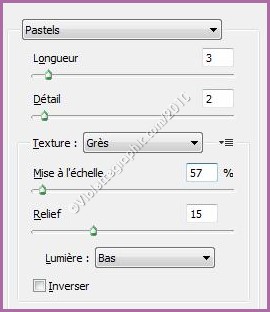
7 - Calques/Nouveau calque
Remplir de couleur #ffffff
Opacité à 10%
8 -
Calques/Fusionner les calques visibles
**Filtre/Artistiques/Pastels réglages
précédents

** Affichage/Règles
**Affichage/Nouveau repère
:
verticale : 244 pixels
**Affichage/Nouveau repère
:
verticale : 757 pixels
9 - Ouvrir votre image Vyp_helyne_helyne02.jpg
Sélection/Tout sélectionner
Edition/Copier
10 - Edition/Coller
Placer entre les repères

**Affichage: effacer les repères
11 -
Dans le Panneau des calques
clic droit sur le calque 2
dupliquer le calque
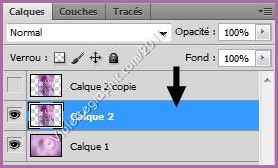
Fermer le calque 2 copie
12 - Activer le calque 2
Edition /Transformation manuelle
Etendre sur tout le surface du fond
**Appliquer

13 - Effets/VM Natural/Splash! réglages suivants :
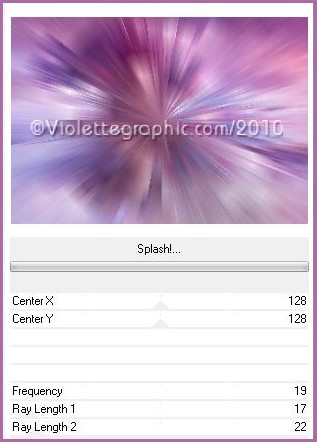
**Opacité du fond: 60%
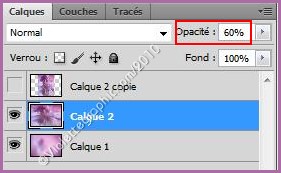

14 -
Dans le Panneau des calques
Ouvrir le calque 2 copie
**Dans le Panneau des calques
Créer un masque de fusion
15 - Touche D pour rétablir les couleurs noir
et blanc
Activer l'outil pinceau configuré ainsi:

masquer les parties de l'image autour de
la femme

de façon à obtenir à peu près ceci:

16 -
Dans le Panneau des calques
fermer de nouveau le calque 2 copie
**Activer le calque 2
17 - Ouvrir le masque
Vyp_masque_helyne.jpg
A l'aide du curseur tirer sur
le calque 2
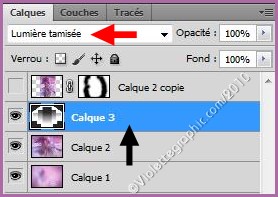
Mode de fusion: Lumière Tamisée

18 -
Dans le Panneau des calques
clic droit sur le calque 3 /dupliquer le calque
**Edition/Transformation/Symétrie axe vertical

19 - Activer le pinceau
Vyp_pinceau_Helyne01.psd
A l'aide du curseur tirer sur
le calque 3 copie
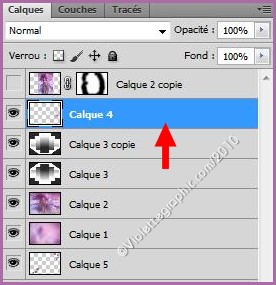

20 - Activer le pinceau
Vyp_pinceau_Helyne02.psd
A l'aide du curseur tirer sur
le calque 4
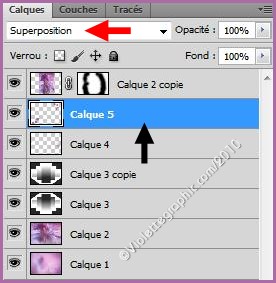
Mode de Fusion: Superposition

21 - Ouvrir le calque 2 copie
clic droit sur le calque
/dupliquer le calque
Mode de fusion: Incrustation
Opacité : 49%
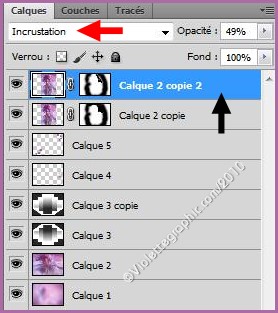
22 -
clic
droit sur le calque 1
Fusionner les calques visibles
23 -
Dans le Panneau des calques
créer un calque
Remplir de couleur #ffffff
24 - Effets/AAA Filters/ Multi-fifter/texture
réglages suivants :

Mode de Fusion: Produit
25 -
Dans le Panneau des calques
créer un calque
Remplir de couleur #1a86d9
Mode de fusion : Couleur
Opacité à 30%
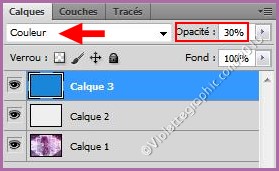
26 -
Dans le Panneau des calques
créer un calque
Remplir de couleur #f18526
Mode de fusion : Saturation
Opacité à 30%
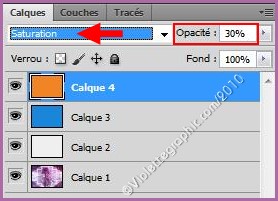

27 - Activer le calque 1
Opacité à 90%
28 - Activer l'outil texte configuré
ainsi: Police Century Gothic/Taille : 60/ AV : - 5
Enter le texte :
Hélyne
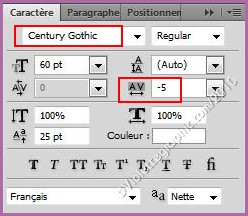
Placer comme sur l'image finale
29 - Clic sur fx pour donner un style
Ombre Portée réglages
ci-dessous:
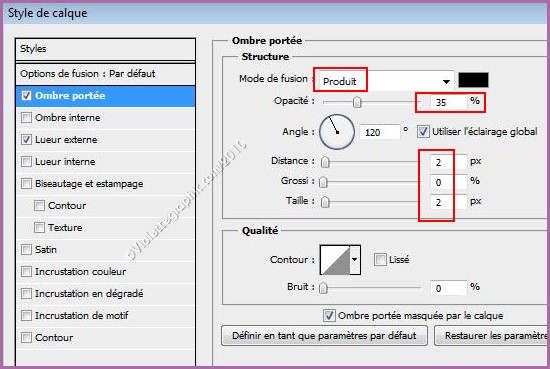
30 - Activer de nouveau l'outil texte configuré
ainsi: Police BickhamScriptFancy//Taille : 100/ AV : - 5
Entrer la lettre :
H
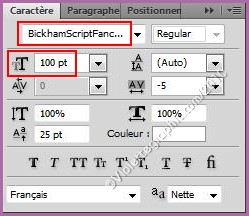
Placer comme sur l'image finale
Opacité à 50%
31 - Placer votre signature
32 - Calques/Aplatir l'image
33 - Image/taille de la zone de travail :
Largeur et Hauteur : 5 pixels /couleur #ffffff
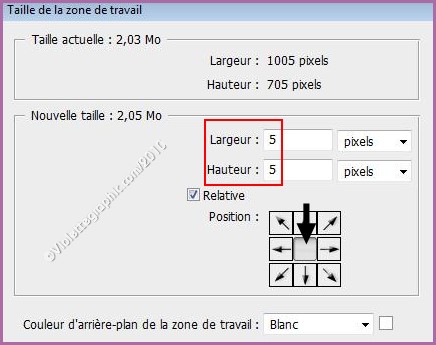
34 - Enregistrer pour le Web en JPEG Supérieur
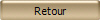
Ce tutoriel est de ma création
Il est strictement interdit de le copier ou de le distribuer sur le
Net
***
13 Juillet 2011
***

|